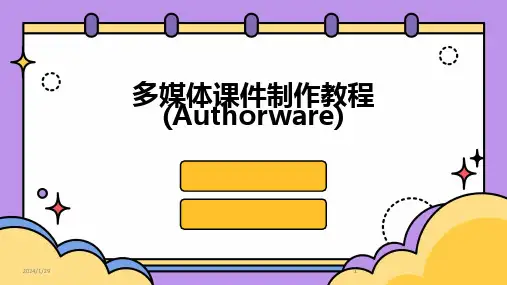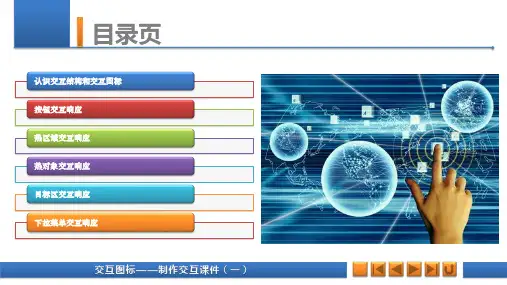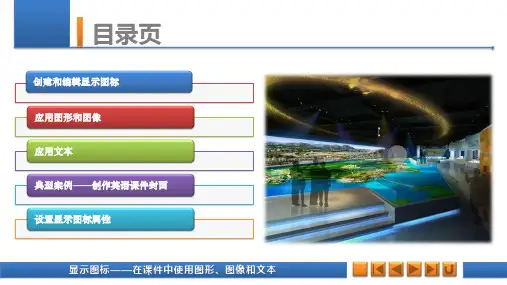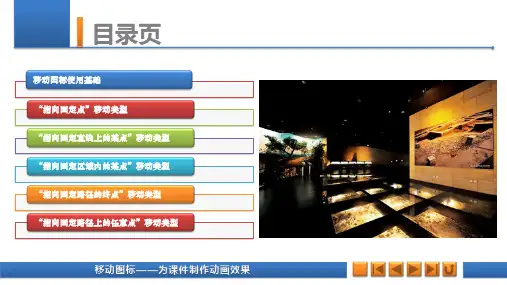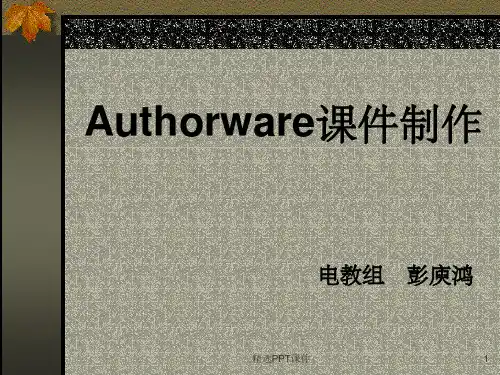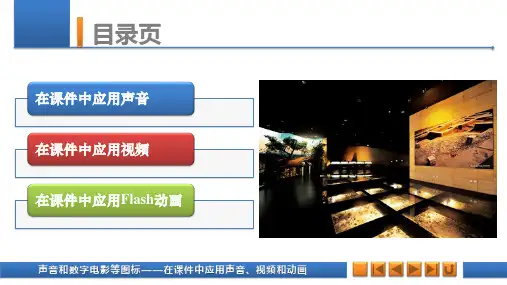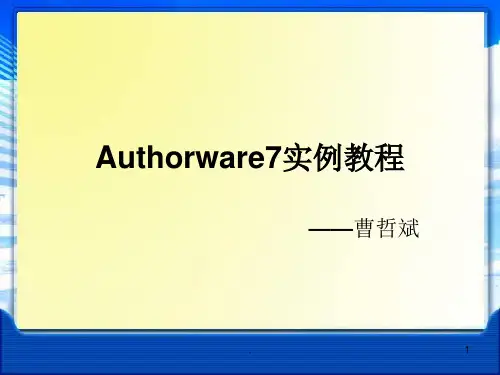4.1.1 创立等待图标并设置属性
“时限〞文本框:在该文本框中输入数值〔单位为秒〕,表示当程序运行到该图标时,等待指定 时间后继续运行下面的内容;默认没有数值,表示无限等待。 “显示倒计时〞复选框:当在“时限〞文本框中设置数值后,该复选框才可用,勾选该复选框, 表示当程序运行到该图标时,屏幕上会出现一个用于显示剩余等待时间的时钟。 “显示按钮〞复选框:勾选该复选框,表示当程序运行到该图标时,屏幕上会显示一个名为“继 续〞的按钮,单击该按钮可继续运行下面的内容。
4.单击工具栏中的“运行〞按 钮 ,会显示梅花图像,当单 击“继续〞按钮,或按键盘上 的任意键后,显示兰花图像。
添加等待图标后的运行效果 等待和擦除图标——让课件中的对象按需要播放
4.1 等待图标的应用
4.1.2 典型案例——制作人类进化史课件〔一〕
下面通过制作人类进化史课件,使读 者进一步掌握等待图标在制作课件中的实 际应用。
5.再次单击工具栏中的“运行〞按钮 ,会发现单击“继续〞按钮 后演示窗口中的卫城图像会逐渐消失,从而显示金字塔图像。
“擦除模式〞对话框中的“分类〞列表框中列出了擦除特效类型,选择某一特效类型后,右侧的“分 类〞列表框中会显示具体的特效。其他选项的意义如下:
“Xtras文件〞:这是一个只读选项,用于指出当前所选特效在哪个类别中。 “周期〞:用于设置过渡效果的持续时间,单位为秒。 “平滑〞:用于设置过渡效果进行的平滑程度,取值范围为0~128,数值越大效果越粗糙。 “影响〞:假设选择“整个窗口〞单项选择钮,那么过渡效果会影响到整个窗口;假设选择“仅 限区域〞单项选择钮,那么过渡效果仅影响使用该效果的图标内容所在的区域。要注意的是,并 非所有过渡效果都可以采取这两种方式。
首先导入素材图像以及文本,制作课 件的内容;然后在显示图标间添加等待图 标,并设置等待图标的属性。本例具体操 作可参考书中步骤。